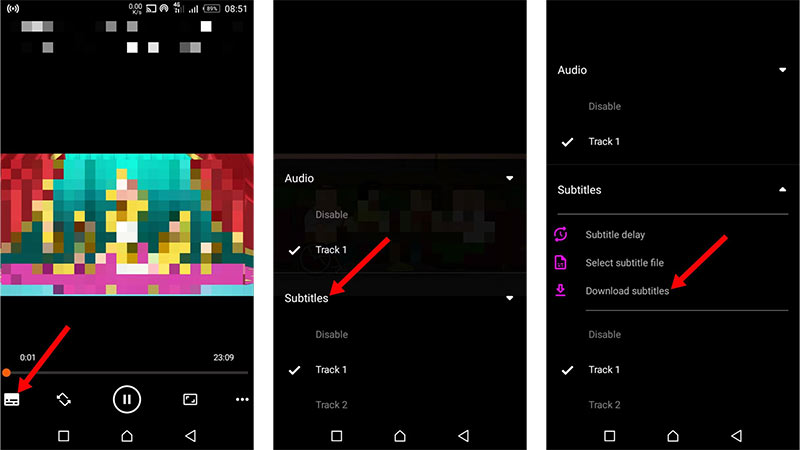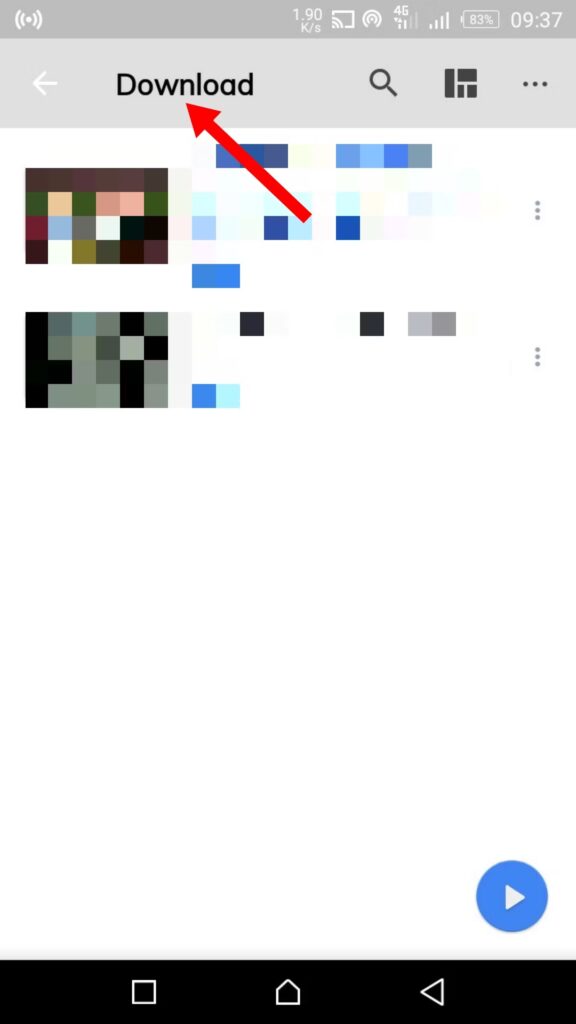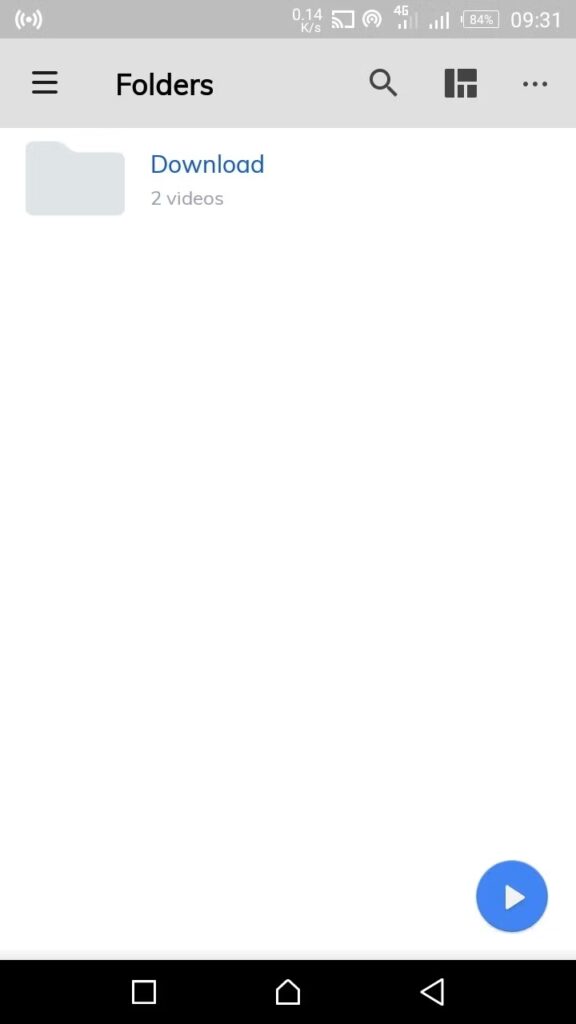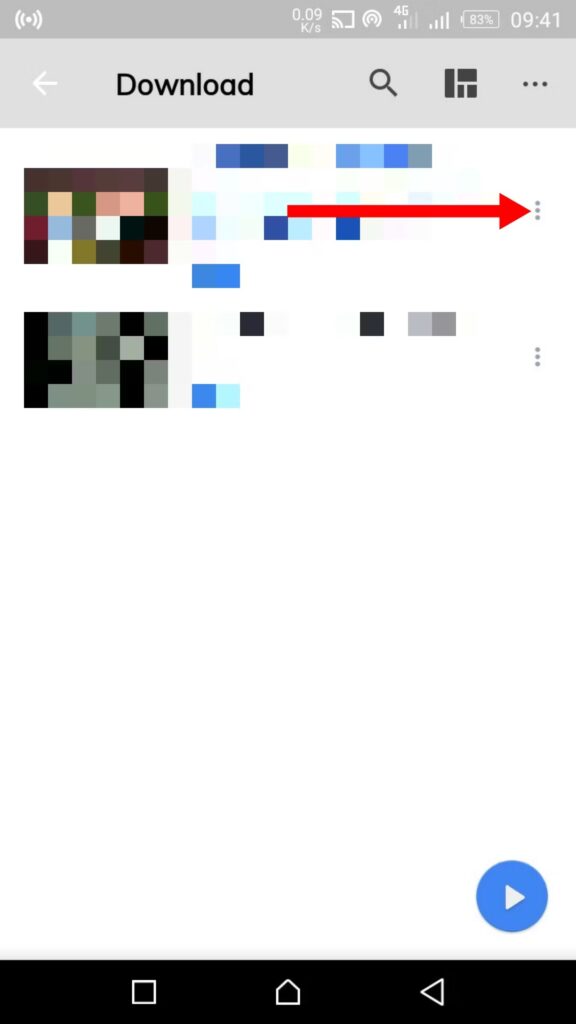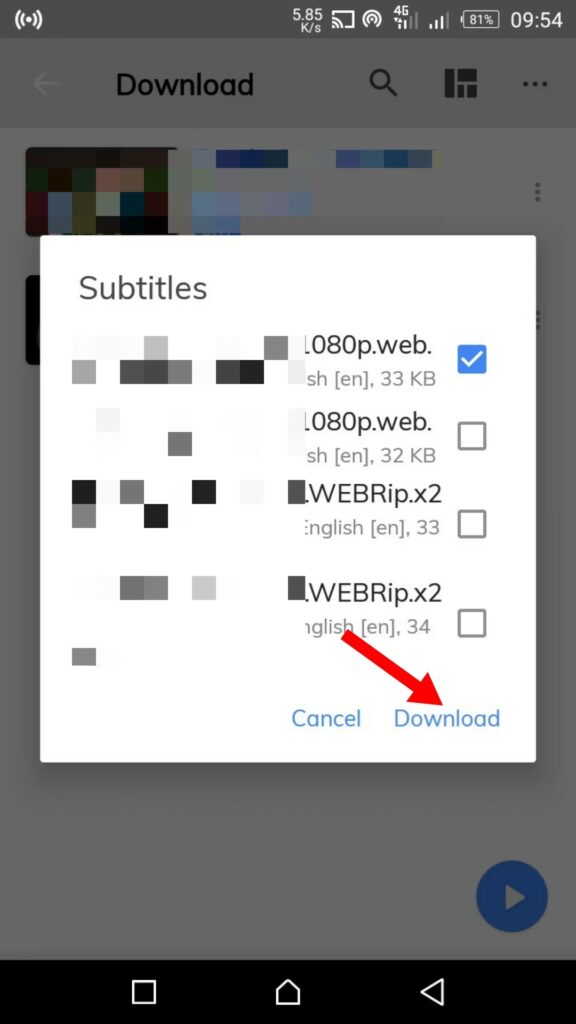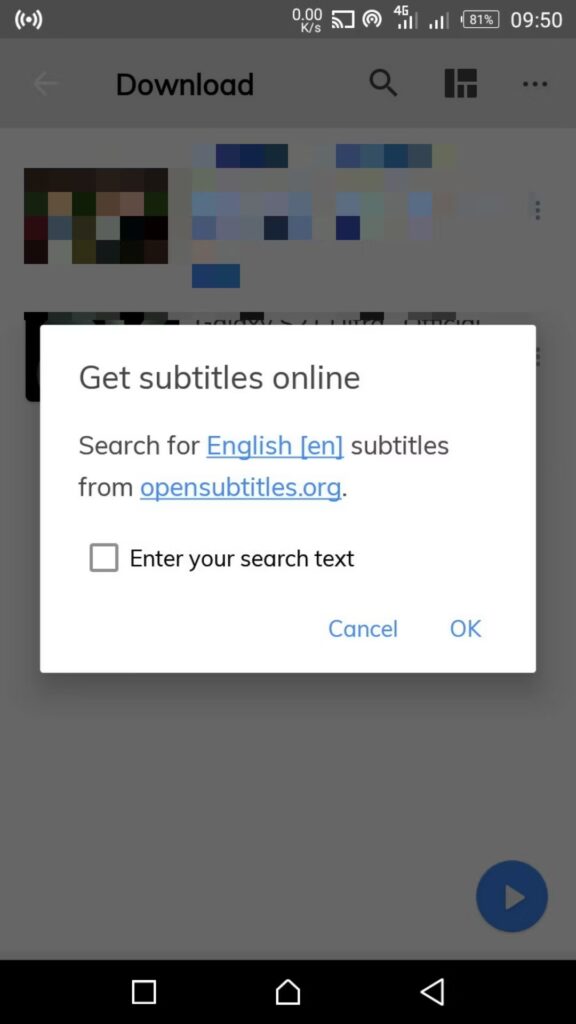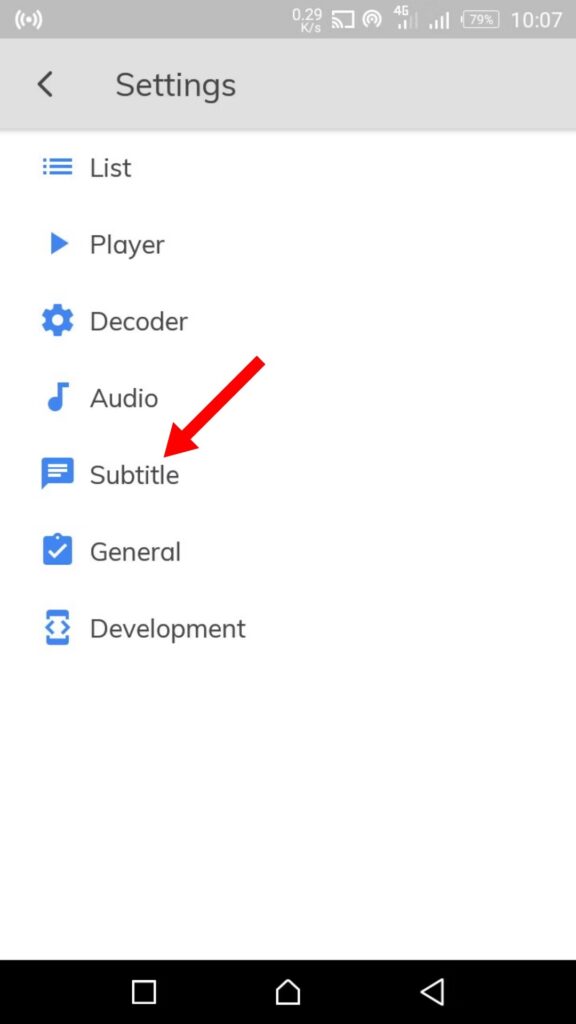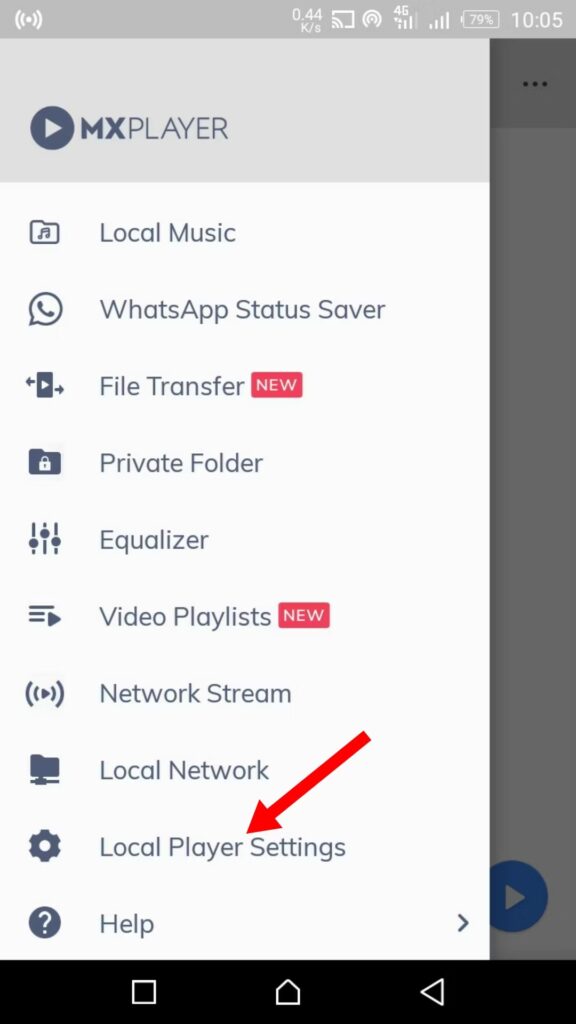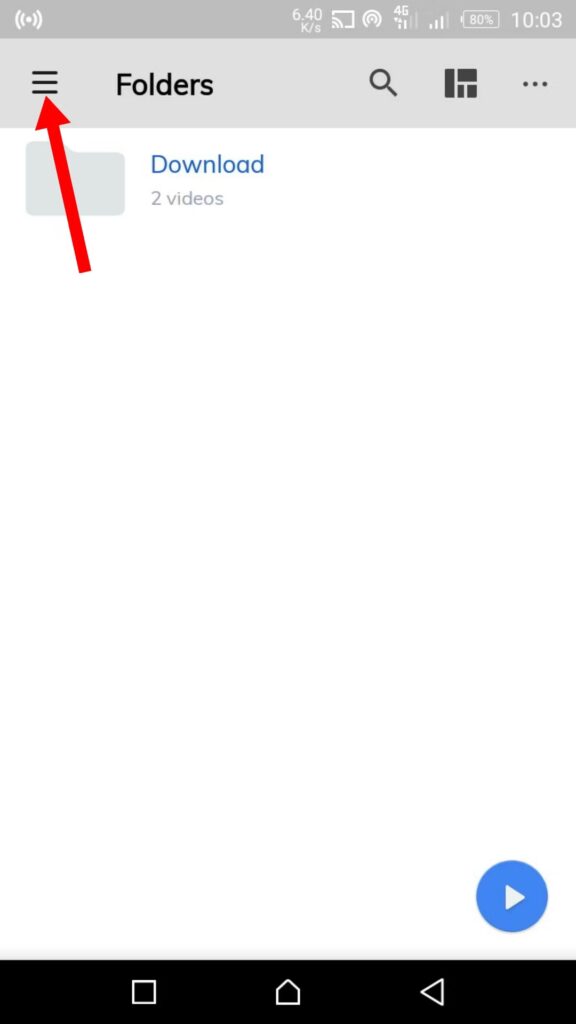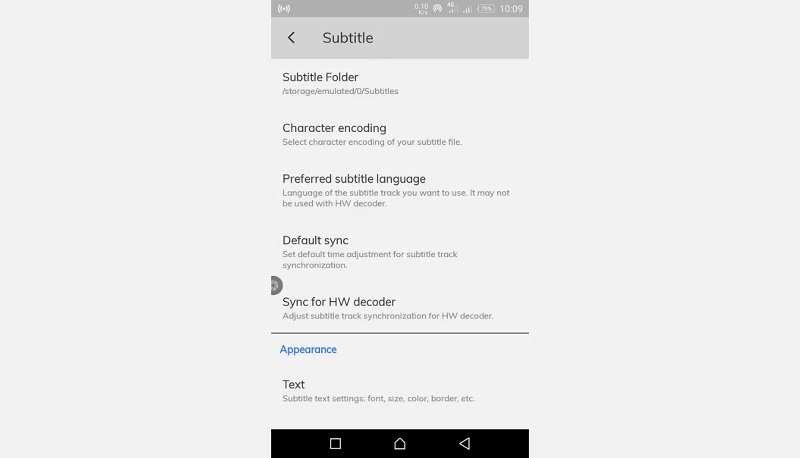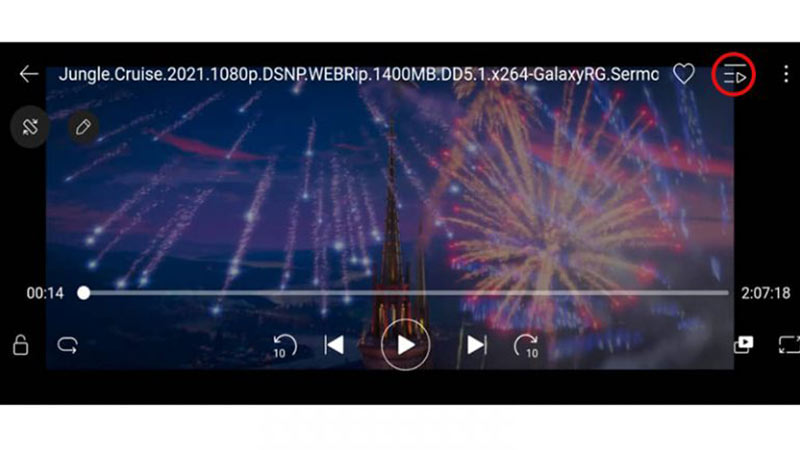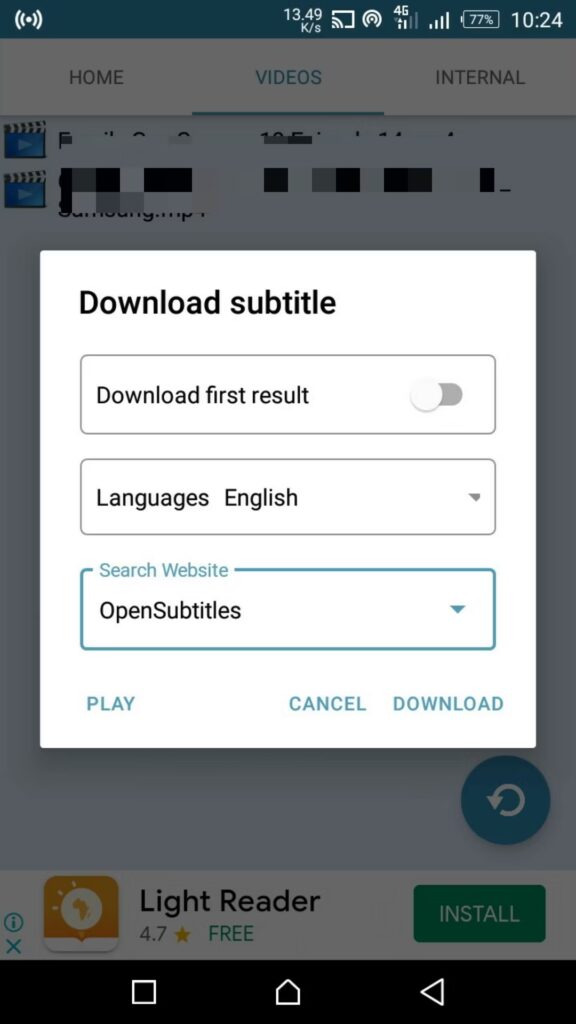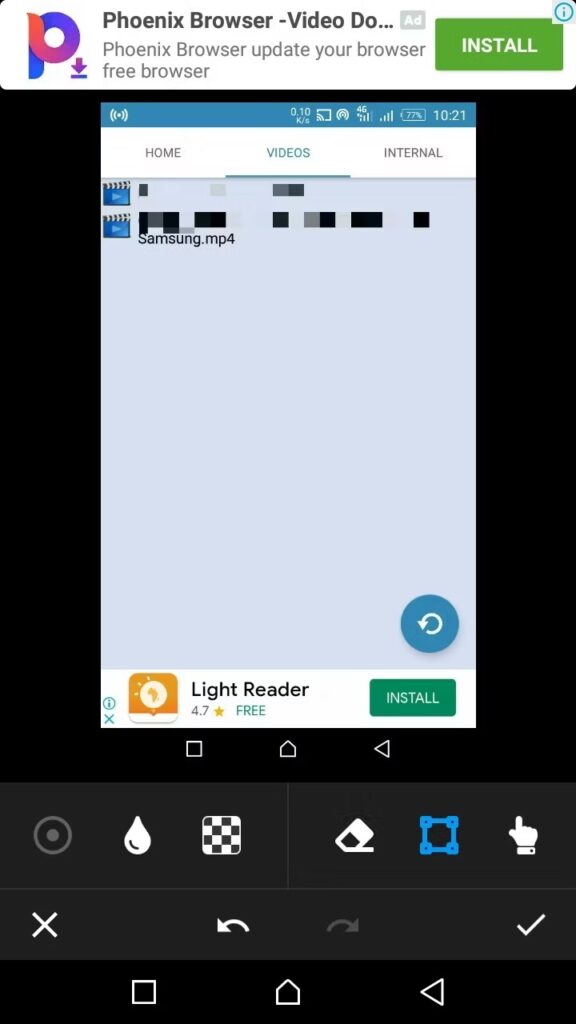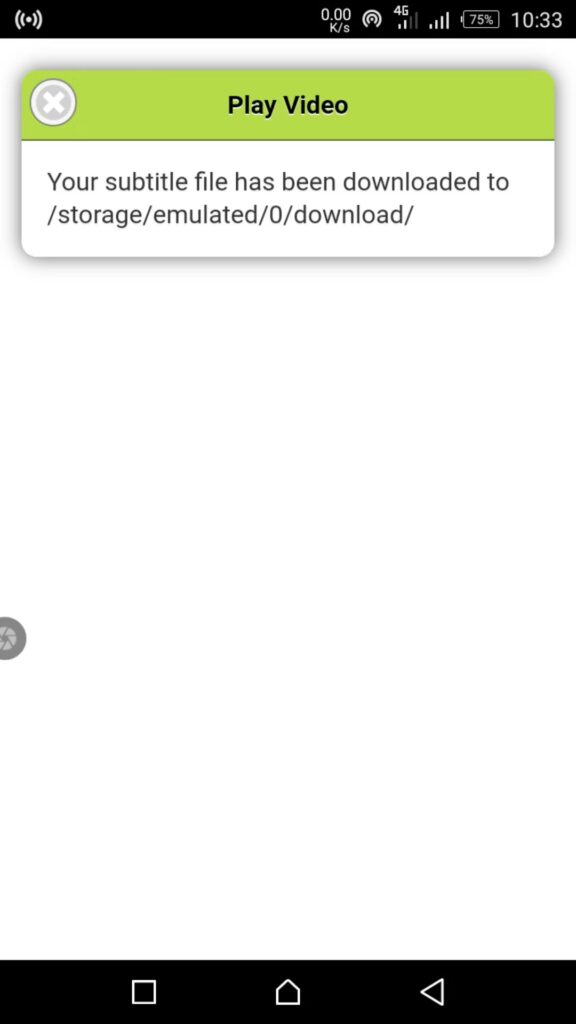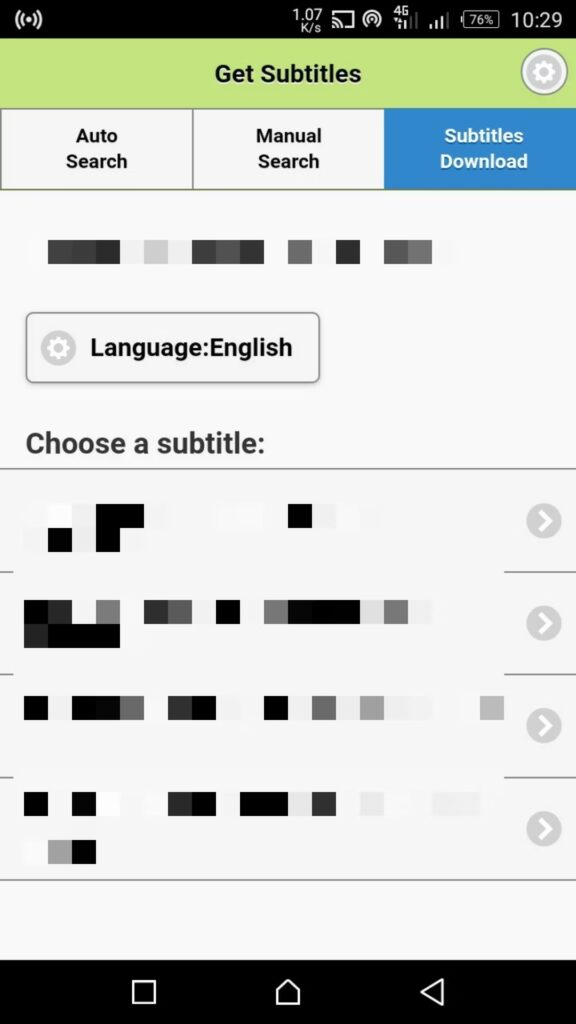آموزش اضافه کردن زیرنویس به فیلم در گوشی های اندروید و آیفون

اضافه کردن زیرنویس به فیلم در گوشی مانند چشیدن طعم اصلی یک غذای خوشمزه و اصیل است. اگر دوست دارید فیلمهای موردعلاقه خود را با زیرنویس فارسی یا انگلیسی در گوشی تماشا کنید، این مقاله برای شماست. اضافه کردن زیرنویس به فیلم در گوشی بسیار ساده است و میتوان با استفاده از برنامههای رایگان مانند VLC، MX Player و KMPlayer بهراحتی این کار را انجام داد. در این مقاله تمام روشهای افزودن زیرنویس به فیلم در اندروید و آیفون را بررسی کرده و مشکلات رایج مانند ناهماهنگی و نمایش ندادن زیرنویس را برطرف خواهیم کرد.
اضافه کردن زیرنویس به فیلم در اندروید
تماشای فیلمهای خارجی بدون دانلود زیرنویس فارسی برای فیلمها در اندروید چالشبرانگیز است، خوشبختانه در گوشیهای اندرویدی بهراحتی میتوان این مشکل را حل کرد. در این بخش از راهنمای اضافه کردن زیرنویس به ویدئو در اندروید، نحوه قرار دادن زیرنویس روی فیلم در اندروید را با روشهای مختلف به شما آموزش میدهیم تا بتوانید فیلمها و سریالهای موردعلاقهتان را بدون دردسر و با بهترین کیفیت تماشا کنید.
چسباندن زیرنویس به فیلم بدون نرم افزار
سادهترین راه برای قرار دادن زیرنویس در گوشی موبایل اندروید، بدون نیاز به نرمافزار است. برای انجام این کار، کافیاست ویديو را در گالری خود پیدا کنید. سپس بهصورت زیر اقدام کنید:
روش اضافه کردن زیرنویس در گوشی سامسونگ
اگر برند گوشی شما سامسونگ است،برای اضافه کردن زیرنویس فیلم در گوشی بدون نرمافزار بهصورت زیر اقدام کنید.
۱. انتخاب ویدئو: به گالری گوشی بروید و فیلم موردنظر خود را پیدا کنید.
۲. اجرای ویدئو: روی گزینه «Open in Video Player» بزنید تا فیلم در پلیر اصلی سامسونگ باز شود.
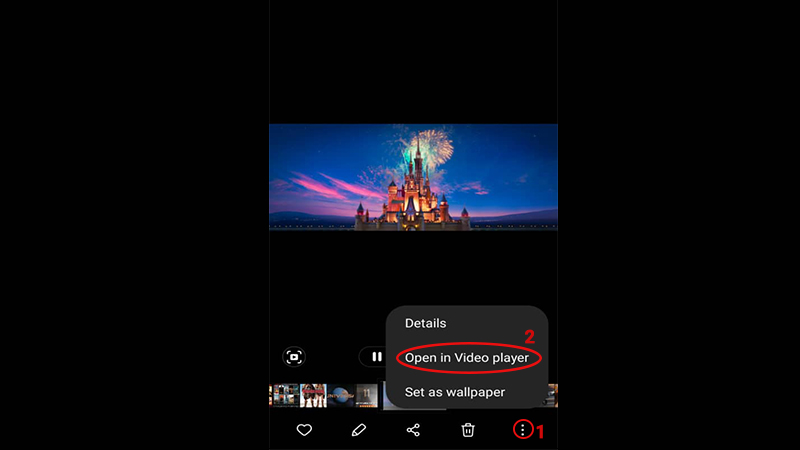
۳. فعال کردن زیرنویس: حالا گزینه CC را لمس کنید تا لیست زیرنویسها نمایش داده شود.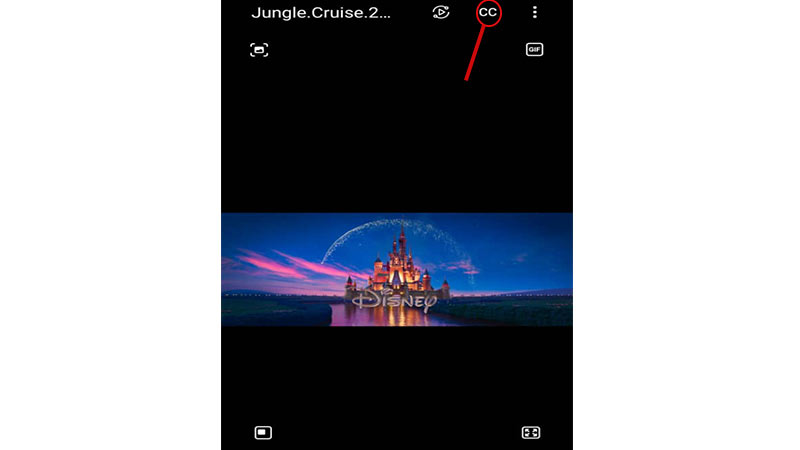
| برای خرید گوشی سامسونگ روی دیجی لند حساب کنید |
روش اضافه کردن زیرنویس در گوشی شیائومی
اگر صاحب گوشی شیائومی هستید و قصد تماشای فیلم با زیرنویس در شیايومی را دارید، تنظیمات زیرنویس در پلیرهای اندروید گوشی شیايومی بهصورت زیر است.
۱. باز کردن فیلم: وارد گالری گوشی شوید و فیلم موردنظر را پیدا کنید.
۲. انتخاب پلیر: گزینه «پخش با Mi Video» را بزنید.
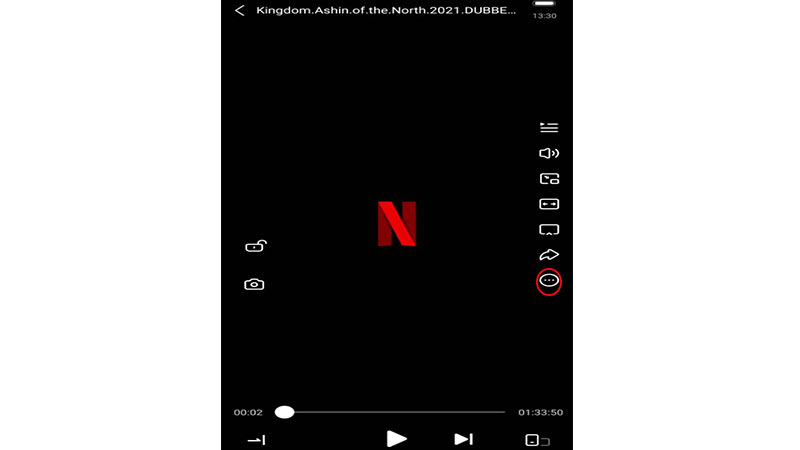
۳. دسترسی به زیرنویس: روی آیکون سهنقطه در دایره بزنید.
۴. انتخاب زیرنویس: میتوانید یکی از این دو گزینه را انتخاب کنید:
- زیرنویسهای موجود در گوشی
- دانلود خودکار زیرنویس آنلاین توسط پلیر
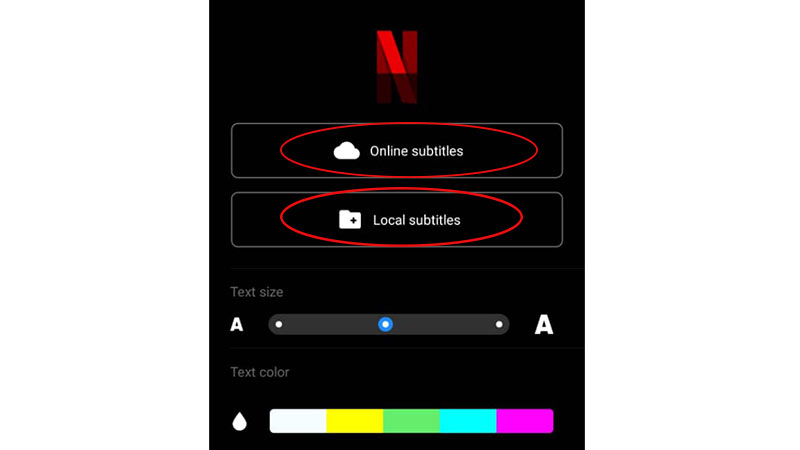
|
خرید و مشاهده قیمت گوشی شیائومی در فروشگاه دیجیلند |
اضافه کردن زیرنویس به فیلم در گوشی اندروید با VLC
اگر فیلمی دارید که بدون زیرنویس است و آن را در گوشی اندرویدی خود میبینید، خوشبختانه VLC Media Player این کار را برایتان راحت کرده است. دانلود زیرنویس در VLC اندروید به شما امکان میدهد تا بهراحتی زیرنویس را به فیلم اضافه کنید و از تماشای آن با ترجمه لذت ببرید. در آموزش اضافه کردن زیرنویس به فیلم در VLC اندروید بهصورت زیر پیش روید:
- برنامه VLC را برای گوشی اندروید خود دانلود کرده و نصب کنید.
- هم اکنون باید برنامه را باز کرده و ویدیوی موردنظرتان را برای پخش انتخاب کنید. در ادامه کار، باید روی آیکون برنامه پخش موجود در سمت چپ قسمت بالا ضربه بزنید.
- هم اکنون باید منوی زیرنویس (Subtitles) را گسترش دهید. سپس گزینه دانلود زیرنویس (Download Subtitles) را انتخاب کنید.
- تعداد زیادی زیرنویس ظاهر خواهد شد. آیکون دانلود را روی هر کدام از زیرنویسها بزنید تا به ویدیوی شما اضافه شود.
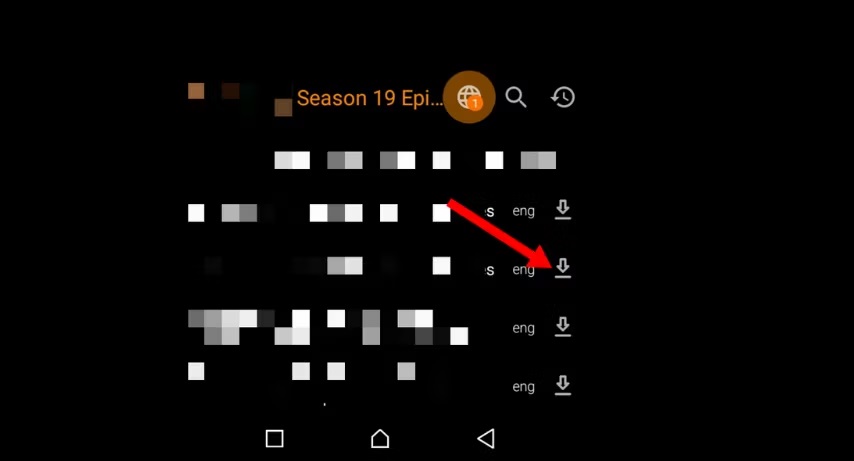
اضافه کردن زیرنویس در VLC اندروید بهصورت دستی
گاهی وقتها برنامه VLC نمیتواند زیرنویس شما را پیدا کند، بنابراین باید فایل زیرنویس را بهصورت دستی در گوشی اندروید خود دانلود کنید. خوشبختانه شما میتوانید زیرنویس ویدیو را در گوگل جستجو کنید. پس از دانلود فایل زیرنویس، باید آن را در گوشی اندروید خود جستجو کرده و باز کنید. در صورتی که فایل Zip است، ابتدا باید آن را Extract کنید. هنگامی که فایل روی دستگاه اندروید شما قرار گرفت، باید مراحل زیر را برای دانلود آن در VLC دنبال کنید:
- ویدیو خود را در برنامه VLC باز کرده و روی صفحه ضربه بزنید تا کلیدهای روی صفحه نمایش داده شوند.
- روی آیکون سه نقطه بزنید و گزینهی Select subtitle file را انتخاب کنید.
- فایل SRT (یا فرمتهای دیگر) را از حافظه گوشی انتخاب کنید.
- زیرنویس بهصورت خودکار روی فیلم قرار میگیرد.
| بیشتر بخوانید: چگونه اطلاعات خود را به گوشی جدید اندرویدی منتقل کنیم؟ |
اضافه کردن زیرنویس به فیلم در گوشی اندروید با MX Player
یکی دیگر از بهترین پلیرهای ویدیو در گوشیهای اندروید را باید برنامه MX Player معرفی کرد. در این بخش از آموزش افزودن زیرنویس به فیلم در اندروید با MX Player به شما میگوییم در سه سوت چگونه این کار را انجام دهید.
- ابتدا برنامه MX Player را دانلود کنید.
- برنامه را باز کنید، سپس یک لیست از فولدرهای موجود در گوشی اندروید را مشاهده خواهید کرد. یکی از فولدرها را که فایل ویدیویی درون آن قرار دارد، انتخاب کنید.
- شما باید روی سه نقطه افقی کنار ویدیو ضربه بزنید و جستجوی زیرنویس را انتخاب کنید. برنامه MX Player زیرنویسهای ویدیو در حال پخش را جستجو کرده و نمایش خواهد داد.
- هم اکنون باید روی Subtitles Online ضربه بزنید. یک لیست از زیرنویسهای ویدیو را مشاهده خواهید کرد. شما باید روی چک باکس ضربه زده و گزینه دانلود (Download) را انتخاب کنید.
تمام شد! شما موفق شدید افزودن زیرنویس را انجام دهید.
همیشه ایده خوبی است که زیرنویسهای خود را بررسی کرده تا مطمئن شوید که به شکل واضح ظاهر میشوند. در این بخش روش سفارشیسازی تنظیمات زیرنویس در MX Player را به شما نشان خواهیم داد:
- برنامه MX Player را بازگشایی کنید، سپس روی آیکون همبرگر موجود در گوشه سمت چپ ضربه بزنید.
- شما باید بخش Local Player Settings را انتخاب کرده و زیرنویس (Subtitle) را انتخاب کنید.
- محل ذخیره فایلهای زیرنویس، چگونگی ظاهر شدن زیرنویس روی صفحه، زبان ترجیحی و سفارشیسازیهای بیشتر را انتخاب کنید.
اضافه کردن زیرنویس به فیلم در KM Player
اگر صاحب یک گوشی سامسونگ هستید و قصد فیلم دیدن با آن را دارید، بهسادگی با KM Player میتوانید این کار را انجام دهید. برای انجام این کار، بهصورت زیر پیش روید:
اول از همه، باید KM Player را روی گوشیتان نصب کنید. این برنامه را میتوانید از Google Play Store دانلود کنید.
وقتی فیلم در حال پخش است، روی گزینه مشخصشده در صفحه بزنید تا به بخش زیرنویس (Subtitle) برید.
اگر فیلم موردنظر از قبل زیرنویس داخلی دارد، لیستی برایتان باز میشود از بین زیرنویسهای موجود، میتوانید گزینه دلخواهتان را انتخاب کنید.
اگر فایل زیرنویس را از قبل دانلود کردید، مراحل زیر را دنبال کنید:
- روی آیکون ذرهبین بزنید. این آیکون زیر گزینه Subtitle قرار دارد.
- به پوشهای بروید که فایل زیرنویس را در آن ذخیره کردید.
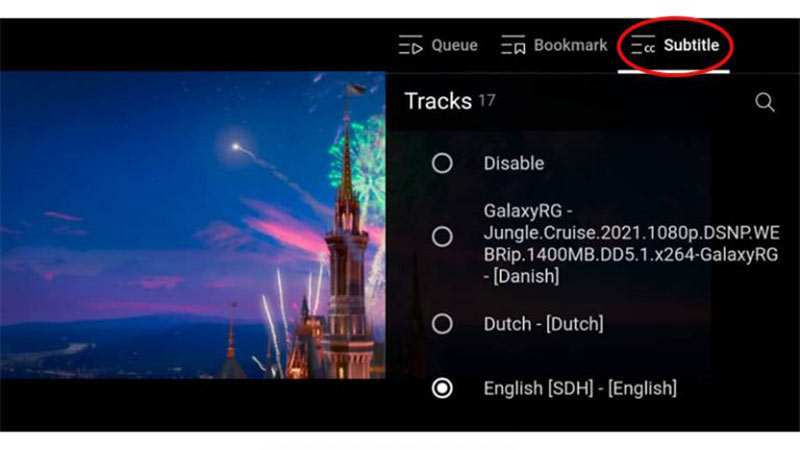
- فایل زیرنویس را انتخاب کنید تا به فیلم اضافه شود.
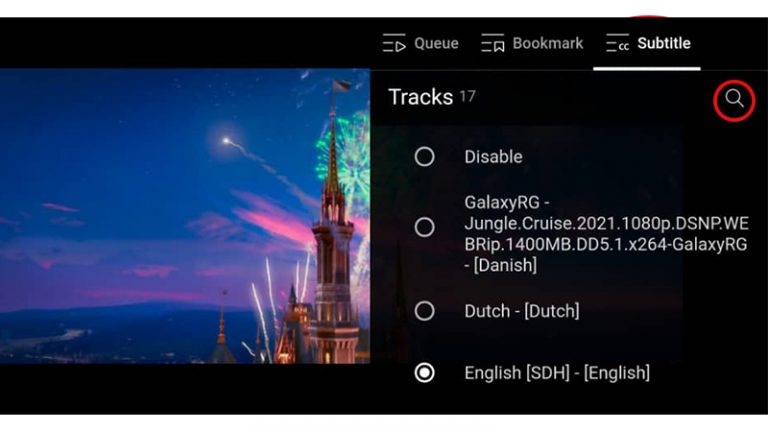
بهترین برنامههای افزودن زیرنویس به فیلم در موبایل اندروید
در صورتی که بیشتر ویدیوها را در گوشی اندروید خود تماشا میکنید، استفاده از یک برنامه اختصاصی به منظور دانلود زیرنویس ممکن است ارزش توجه کردن را داشته باشد. توانایی آنها برای افزودن سریع و دستهای زیرنویسها باعث راحتتر شدن کار برای کاربران میشود.
توجه داشته باشید که دانلودکنندگان اختصاصی زیرنویس از نام اصلی ویدیو برای جستجوی خودکار زیرنویسها استفاده میکنند. بنابراین باید مطمئن شوید که از نام مناسب برای بهترین عملکرد استفاده خواهید کرد.
۱. برنامه Subtitle Downloader
Subtitle Downloader به صورت خودکار میتواند همه ویدیوها را در گوشی اندروید شما جستجو کند. این برنامه به شما اجازه میدهد نام یک ویدیو را تغییر داده تا بتوانید نتایج جستجوی دقیق را دریافت کنید. شما میتوانید از آن برای افزودن زیرنویسها به صورت دستی و دانلود زیرنویسها به صورت گروهی استفاده کنید. اگر ویدیوهای زیادی در گوشی خود دارید و فضای داخلی آن کم شده است، میتوانید به سرعت برنامهها را به کارت حافظه SD منتقل کرده تا کمی فضا آزاد شود.
لینک دانلود: Subtitle Downloader
۲. برنامه Get Subtitles
Get Subtitles راهی سریع برای یافتن زیرنویسهای ویدیو است. این برنامه به صورت خودکار ویدیوها را در گوشی اندروید جستجو کرده و آنها را در رابط اصلی نمایش خواهد داد. در این بخش روش استفاده از آن را آموزش دادهایم:
- برنامه را بازگشایی کرده و جستجوی خودکار را انتخاب کرده تا ویدیوهای موجود را مشاهده کنید. در صورتی که ویدیو موردنظرتان را مشاهده نمیکنید، کافی است روی جستجوی دستی ضربه زده و مکان آن را بیابید.
- شما باید روی ویدیو موردنظرتان که نیازمند زیرنویس آن هستید، ضربه زده و گزینه Subtitles Download را برای نمایش یک لیست از زیرنویسها انتخاب کنید.
- یک زیرنویس را انتخاب کرده و فایل را مناسب با زبان موردنظرتان دانلود کنید. هم اکنون زیرنویس به فایل ویدیویی اضافه خواهد شد.
لینک دانلود: Get Subtitles
رفع مشکل زیرنویس فیلم در گوشی
دقیقا آن زمانی که به خیال خودتان موفق به قرار دادن زیرنویس فارسی فیلم در گوشی شدید، شاهد بهم ریختگی و ناخوانا بودن حروف خواهید بود. در این شرایط، باتوجه به نرمافزار مورداستفاده خود میتوانید برای رفع این قضیه اقدام کنید. در این بخش، ما نحوه مشکلات رایج در افزودن زیرنویس به فیلم در موبایل را در نرمافزار VLC به شما خواهیم گفت. برای همگامسازی زیرنویس در VLC بهصورت زیر اقدام کنید:
- همگامسازی زیرنویس در VLC: اگر زیرنویس با فیلم هماهنگ نیست، در VLC به بخش Subtitle Delay بروید و زمان نمایش را تنظیم کنید تا دیالوگها باهم هماهنگ شوند.
- رفع مشکل نمایش زیرنویس فارسی در VLC: گاهی اوقات زیرنویس فارسی با حروف عجیبوغریب ظاهر میشود. برای حل این مشکل، کافیاست به Settings > Subtitle > Character Encoding بروید و گزینه UTF-8 یا (Arabic (Windows-1256 را انتخاب کنید.
- تغییر فونت زیرنویس در VLC: اگر فونت زیرنویس کوچیک است یا خوانایی خوبی ندارد، از مسیر Tools > Preferences > Subtitles/OSD اندازه، رنگ و نوع فونت را تغییر دهید تا تجربه تماشای فیلم برایتان لذتبخشتر شود.
چگونه زیرنویس را روی فیلم بگذاریم در ایفون
اگر جزو کاربران آیفون هستید و قصد یادگیری آموزش تصویری افزودن زیرنویس به فیلم در آیفون را دارید، همین ابتدا به شما بگوییم که خیلی سریع و راحت میتوانید این کار را انجام دهید. چند روش ساده برای آموزش پخش فیلم با زیرنویس در آیفون وجود دارد که بدون دردسر فیلمهای موردعلاقهتان را میتوانید همراه با زیرنویس ببینید.
استفاده از نرمافزارهای پخش فیلم با زیرنویس در آیفون مثل VLC یا Infuse یکی از بهترین راهحلهاست. در استفاده از برنامه VLC برای افزودن زیرنویس ازطریق هر دو گوشی اندروید و آيفون میتوانید استفاده کنید.
کافیاست زیرنویس را با فرمت SRT دانلود و در بخش تنظیمات پلیر گزینه Subtitle را فعال کنید. همچنین، اگر قصد دارید بهطور دائمی زیرنویس را روی فیلم بگذارید، از اپلیکیشنهایی مثل iMovie یا Subtitles Viewer میتوانید استفاده کنید.
| خرید لوازم جانبی گوشی با بهترین قیمت در فروشگاه دیجیلند |
طريقه اضافه كردن زيرنويس به فيلم در ايفون vlc
در این مرحله از آموزش افزودن زیرنویس به ویدئو در آیفون سراغ نرمافزار محبوب و قدرتمند VLC میرویم تا به کمک آن موفق به نمایش زیرنویس در گوشی موبایل آیفون شویم.
۱: مرورگر Safari رو باز کنید.
۲: اسم فیلم + زبان زیرنویس موردنظر را جستجو کنید.
۳: از یک سایت معتبر، زیرنویس هماهنگ با فیلم رو دانلود کنید.
۴: فایل زیرنویس را به پوشه Movie/Video در آیفون منتقل کنید.
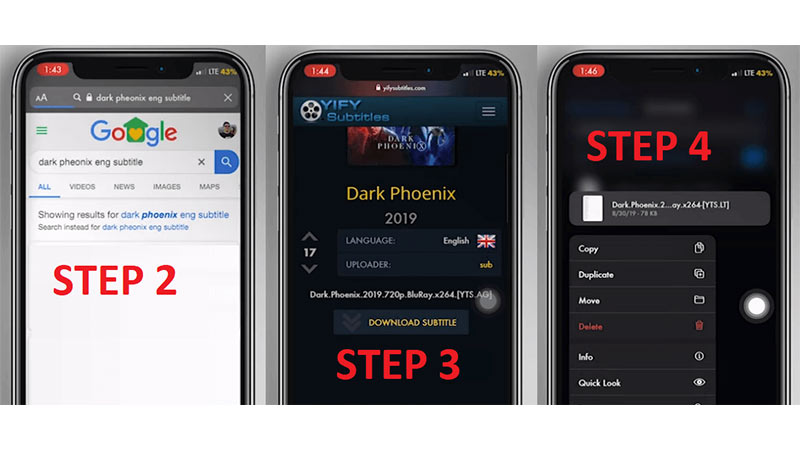
مرحله ۵: برنامه VLC را باز کنید و فیلم موردنظرتان را پخش کنید.
مرحله ۶: روی گزینه Subtitle بزنید.
مرحله ۷: گزینه Track 1 (یا نام فایل زیرنویس) را انتخاب کنید.
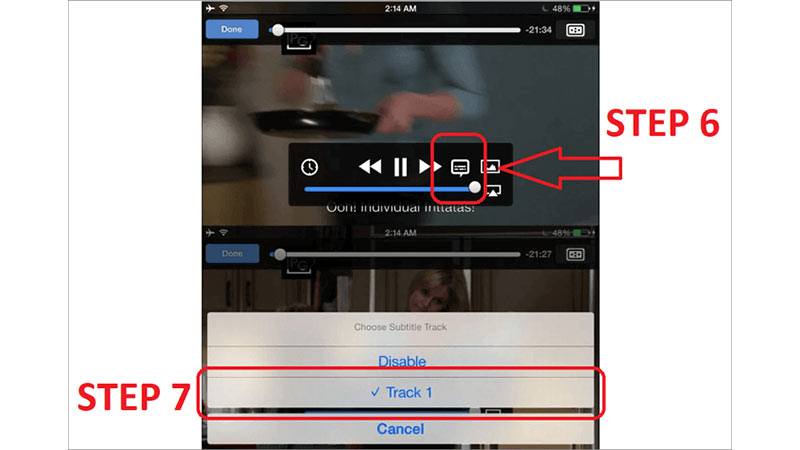
اضافه کردن زیرنویس به فیلم در آیفون با برنامه KM Player
در نحوه استفاده از KMPlayer برای نمایش زیرنویس در آیفون یک نکته مهم را درنظر بگیرید: برخلاف VLC، این پلیر گزینهای برای دانلود یا انتخاب دستی زیرنویس ندارد، که کمی دستوپاگیر است. برای انجام چسباندن زیرنویس به فیلم در iOS کافیاست بهصوررت زیر اقدام کنید:
- ابتدا مطمئن شوید که نام فایل ویدیو و فایل زیرنویس یکسان است. این کار باعث میشود که KMPlayer زیرنویس را بهصورت خودکار شناسایی کند.
- پس از شناسایی زیرنویس، میتوانید بهراحتی فونت زیرنویس را تغییر دهید، اندازه و رنگ آن را تنظیم کنید، از فونت بولد استفاده کنید و حتی رمزخوانی (Encoding) را تغییر دهید تا متن زیرنویس کاملاً خوانا شود.
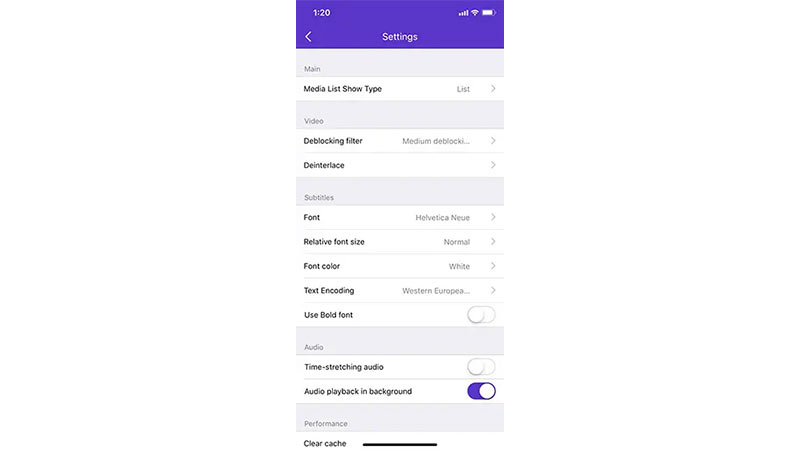
اضافه کردن زیرنویس به فیلم در گوشی اندروید و آیفون با سادهترین روشها
در این مقاله، با روش های اضافه کردن زیرنویس به ویدیو در گوشیهای اندروید و آیفون آشنا شدید، دیگر هیچ مانعی برای دیدن فیلمهای موردعلاقهتان با زیرنویس فارسی وجود ندارد. چه بخواهید از نرمافزار چسباندن زیرنویس به فیلم استفاده کرده یا فقط با چند تنظیم ساده در VLC Player زیرنویس را فعال کنید، روش مناسب برای شما اینجاست.
اگر هنوز مشکلی در پخش فیلم با زیرنویس در VLC دارید یا تنظیمات بهدرستی اعمال نشده، پیشنهاد میکنیم که بار دیگر تنظیمات زیرنویس در VLC را بررسی کنید. بهعلاوه، میاتونید از اپلیکیشنهای مخصوص افزودن زیرنویس به ویدئو برای چسباندن دائمی زیرنویس به فیلمهایتان استفاده کنید.
سوالات متداول
چگونه میتوانم زیرنویس را به فیلمهای خود در آیفون اضافه کنم؟
برای انجام این کار، میتوانید از پلیرهایی مثل VLC یا KMPlayer استفاده کنید. کافیاست فایل زیرنویس (SRT) را با همان نام ویدیو در گوشی ذخیره کنید و در تنظیمات پلیر، زیرنویس را فعال کنید.
بهترین برنامه برای افزودن زیرنویس به ویدئوها در اندروید چیست؟
برنامههایی مثل VLC Player، MX Player و KMPlayer به شما امکان نمایش زیرنویس را میدهند. اما اگر میخواهید زیرنویس را روی ویدیو بچسبانید، InShot، CapCut یا Subtitle Edit گزینههای بهتری هستند.
چرا زیرنویس فارسی در پلیر من بهدرستی نمایش داده نمیشود؟
ین مشکل معمولاً به دلیل تنظیمات رمزگذاری (Encoding) زیرنویس است. در تنظیمات پلیر خود به قسمت Character Encoding بروید و گزینههای UTF-8، Arabic (Windows-1256) یا Auto Detect را امتحان کنید.
چگونه میتوانم زیرنویس را با فیلم همگامسازی کنم؟
اگر زیرنویس جلوتر یا عقبتر از فیلم پخش میشود، در پلیرهایی مثل VLC و MX Player از گزینه Subtitle Delay استفاده کنید. این ابزار به شما امکان میدهد تا زمانبندی زیرنویس را تنظیم کرده و کاملاً هماهنگ کنید.
از کجا میتوانم زیرنویسهای فارسی برای فیلمهایم دانلود کنم؟
سایتهای معتبری مثل Subscene، OpenSubtitles و YIFY Subtitles منابع خوبی برای دانلود زیرنویسهای فارسی هستند.